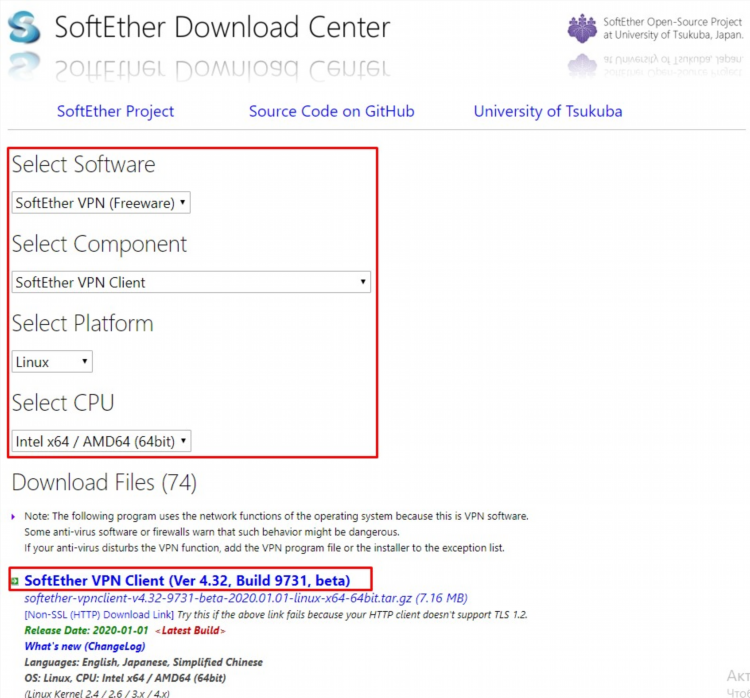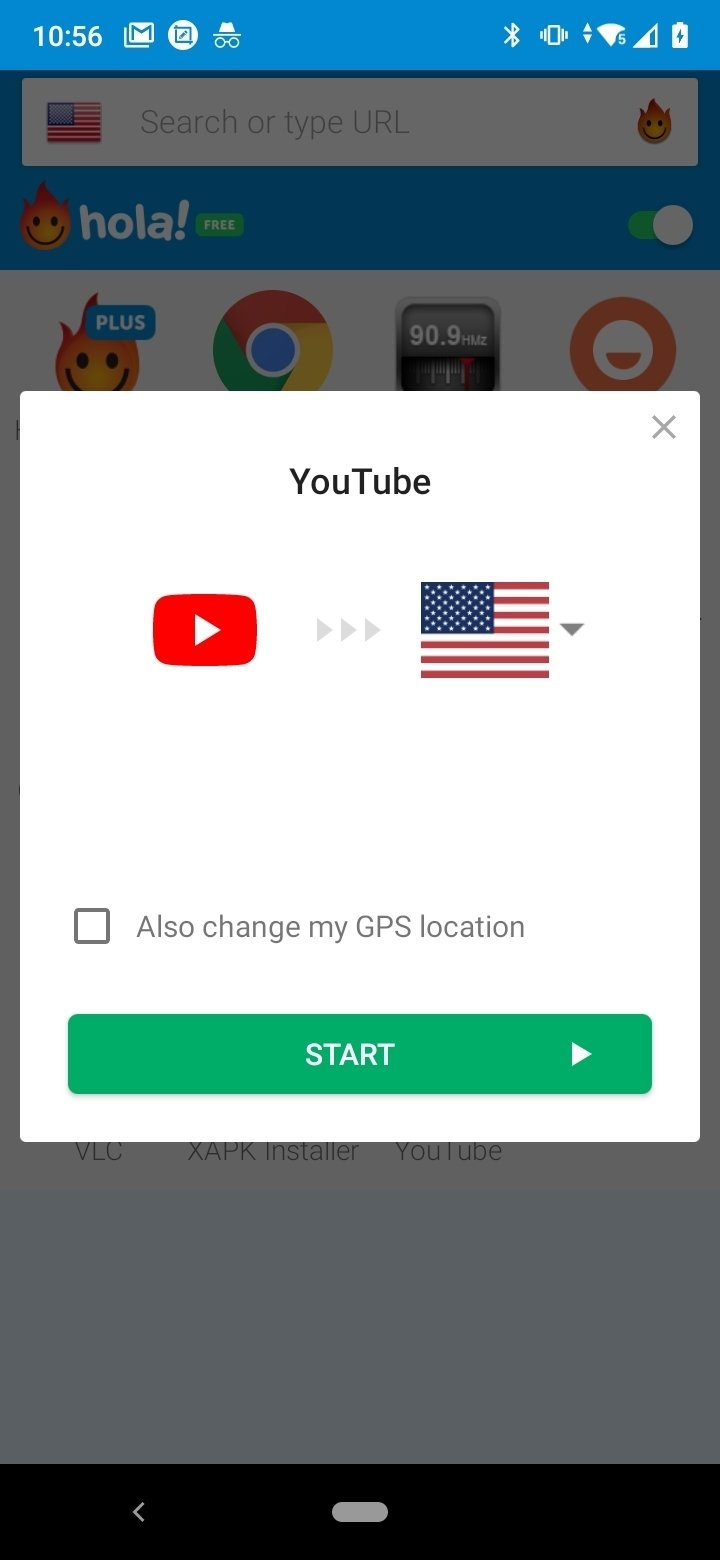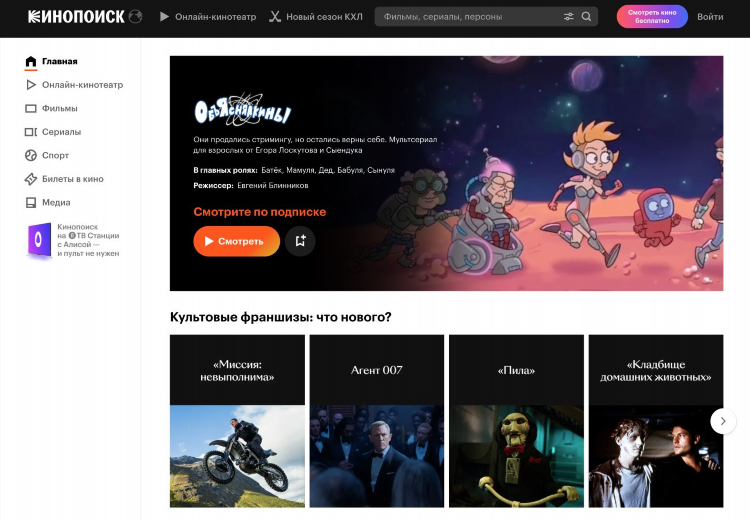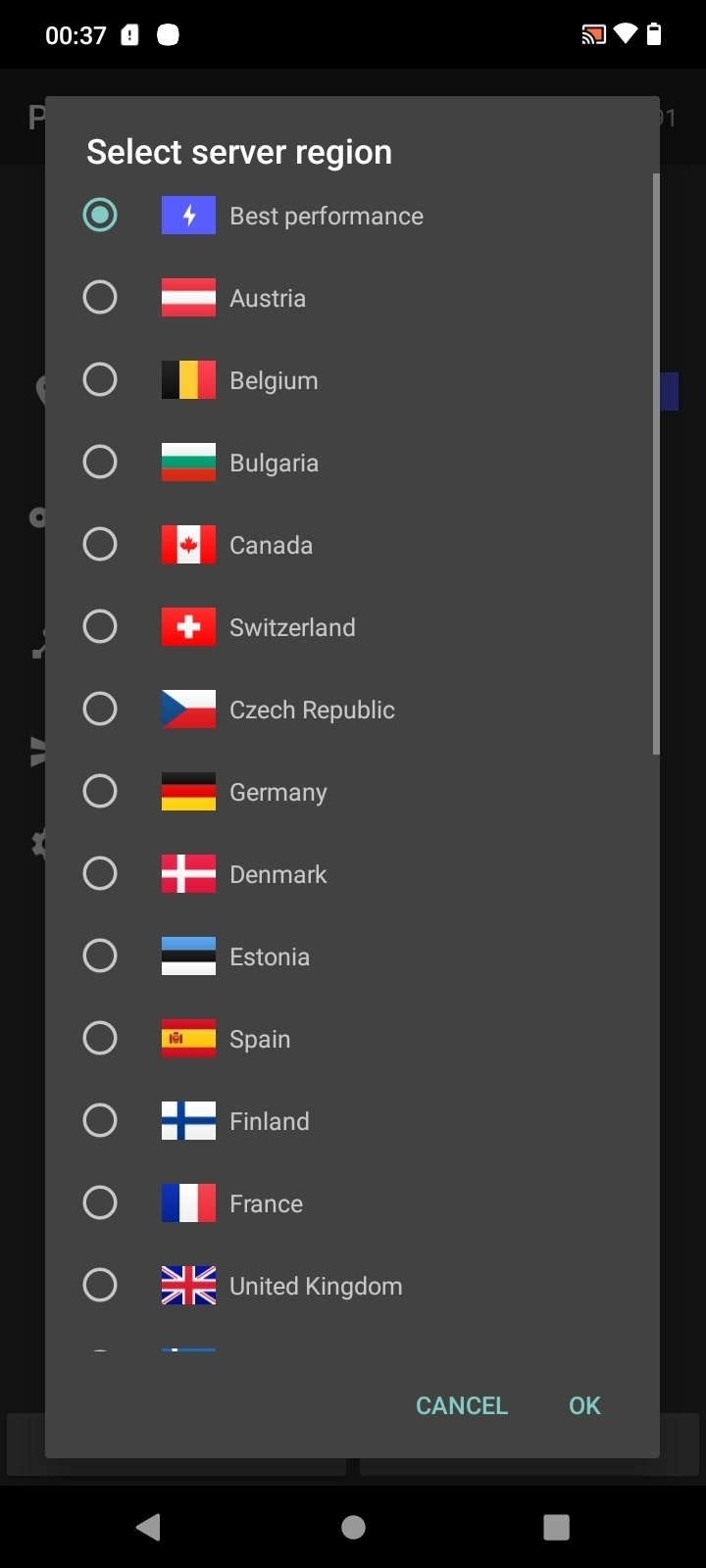Как включить vpn опера gx
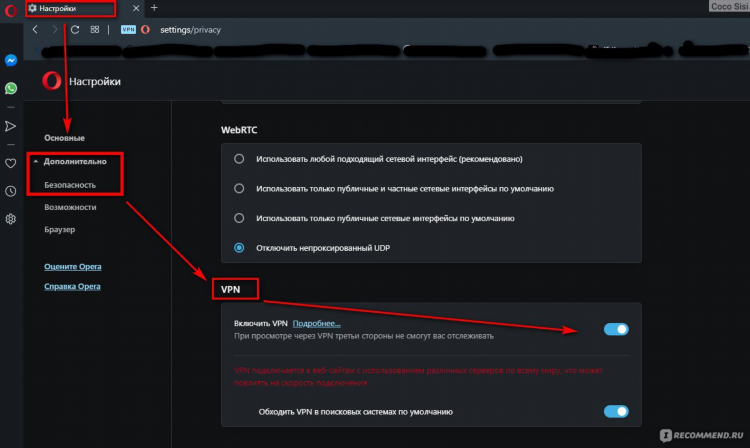
Как включить VPN в Opera GX: пошаговая инструкция
Opera GX — специализированный браузер, ориентированный на геймеров и пользователей, которым важны высокая производительность и гибкие настройки конфиденциальности. Одна из встроенных функций, доступных в этом браузере, — VPN-сервис, позволяющий защищать трафик и обходить региональные ограничения. Ниже приведена структурированная инструкция на тему, как включить VPN Opera GX.
Основные характеристики встроенного VPN в Opera GX
-
Бесплатность: VPN включён в браузер и не требует отдельной оплаты.
-
Неограниченный трафик: пользователи могут использовать VPN без лимита по объёму данных.
-
Выбор региона: доступен выбор из нескольких регионов подключения (например, Европа, Америка, Азия).
-
Шифрование трафика: используется защищённое соединение для повышения безопасности в открытых сетях Wi-Fi.
Как включить VPN Opera GX: пошаговая инструкция
Чтобы активировать VPN в браузере Opera GX, необходимо выполнить следующие действия:
-
Открыть браузер Opera GX.
-
Перейти в настройки браузера (иконка в левом нижнем углу или сочетание клавиш Alt + P).
-
В левом меню выбрать раздел Конфиденциальность и безопасность.
-
Пролистать страницу до раздела VPN.
-
Активировать переключатель «Включить VPN».
После выполнения этих шагов иконка VPN появится в адресной строке. Клик по ней позволяет управлять подключением и выбирать регион.
Дополнительные параметры настройки VPN в Opera GX
Автоматическое включение VPN на старте
Чтобы VPN активировался автоматически при запуске браузера:
-
Убедиться, что переключатель VPN включён в настройках.
-
Оставить VPN активным перед закрытием браузера — при следующем запуске он будет включён автоматически.
Использование VPN только для приватных окон
Opera GX предоставляет возможность ограничить использование VPN только в режиме «Инкогнито». Для этого:
-
Перейти в настройки VPN.
-
Установить флажок «Использовать VPN только в приватных окнах».
Выбор виртуального региона
Для изменения региона подключения:
-
Нажать на иконку VPN в адресной строке.
-
В выпадающем списке выбрать нужный регион: Оптимальное местоположение, Европа, Америка или Азия.
Ограничения встроенного VPN Opera GX
Несмотря на удобство встроенного решения, VPN Opera GX имеет определённые ограничения:
-
Ограниченное количество регионов: отсутствует возможность выбора конкретной страны.
-
Не предназначен для стриминга: может не работать с некоторыми геозаблокированными платформами.
-
Нет поддержки сторонних протоколов: используется только встроенный механизм Opera, без настройки сторонних VPN-серверов.
Безопасность и конфиденциальность
Встроенный VPN Opera GX не сохраняет журналы активности пользователя. Согласно политике конфиденциальности Opera, информация о посещаемых сайтах и IP-адресах не хранится и не передаётся третьим лицам. Однако рекомендуется использовать дополнительные меры защиты (например, антивирусное ПО и блокировщики трекеров) для повышения уровня конфиденциальности.
FAQ
Вопрос 1: Можно ли использовать VPN Opera GX без регистрации?
Да, для использования встроенного VPN в Opera GX не требуется регистрация или создание учётной записи.
Вопрос 2: Почему не работает VPN в Opera GX?
Проблемы могут быть вызваны отключённой функцией VPN в настройках, блокировкой со стороны антивируса или нестабильным интернет-соединением. Рекомендуется проверить настройки, перезапустить браузер и, при необходимости, временно отключить сторонние программы безопасности.
Вопрос 3: Как проверить, работает ли VPN в Opera GX?
После включения VPN откройте сайт для проверки IP-адреса (например, whatismyip.com). Если адрес отличается от реального и указывает на другой регион, VPN активен.
Вопрос 4: Можно ли использовать VPN Opera GX для обхода блокировок?
Да, VPN может помочь в обходе некоторых региональных ограничений, однако его эффективность зависит от конкретного ресурса и страны.
Вопрос 5: Поддерживает ли Opera GX подключение к внешним VPN-сервисам?
Нет, Opera GX не поддерживает сторонние VPN-протоколы. Используется только встроенное решение без возможности настройки внешних серверов.